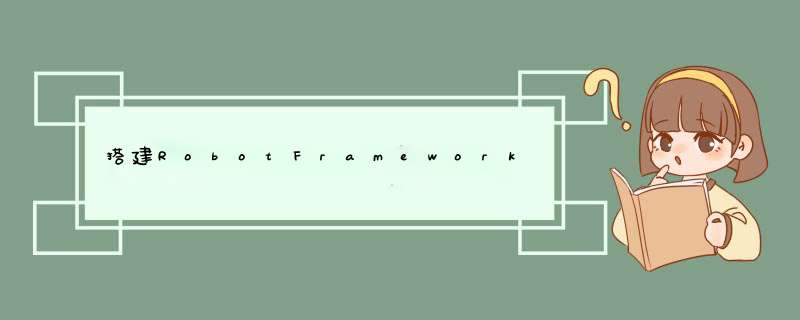
python安装请参考博文 Python环境安装,这里不做详细讲解。
在dos窗口输入如下命令后,按回车键
pip install robotframework==3.1
豆瓣下载源:pip install i http://pypi.douban.com/simple robotframework
在dos窗口输入如下命令后,按回车键
pip install robotframework-ride
豆瓣下载源:pip install i http://pypi.douban.com/simple robotframework-ride
在dos窗口输入如下命令后,按回车键
pip list
7. robotframework-ride创建桌面快捷方式
步骤一、在python安装路径下的Scripts文件找到ride.py,右键发送桌面快捷方式
步骤二、在桌面看到这个文件,右键–属性,在目标里输入:
python安装路径\pythonw.exe -c "from robotide import main;main()"
比如我的这样写:E:\Python\Python37\pythonw.exe -c "from robotide import main;main()"
注意:如果路径中带有空格,如 E:\Program Files (x86)\Python\Python37,点击确定时,会提示错误“目标框中指定的名称E:\Program无效。请确认路径和文件名是否正确”
解决办法:
1.将Python安装路设置到PYTHON_HOME环境变量中
设置PYTHON_HOME环境变量: 系统变量–》新建–》输入变量名“PYTHON_HOME”–》输入变量值:“E:\Program Files (x86)\Python\Python37”–》点击确定。
2. 在robotframework-ride创建桌面快捷方式,目标里输入:%PYTHON_HOME%\pythonw.exe -c "from robotide import main;main()"即可。
步骤三:更改图标
点击更改图标–》浏览–》选择一个自己喜欢的图标–》点击确定,再把名字一改,RIDE。
这样桌面快捷方式创建好了,下次打开只需要在桌面上双击这个图标就行了
欢迎分享,转载请注明来源:内存溢出

 微信扫一扫
微信扫一扫
 支付宝扫一扫
支付宝扫一扫
评论列表(0条)